Trusted Extensions에서 장치를 할당하는 방법
Allocate Device(장치 할당) 메뉴 항목을 사용하면 독점적으로 사용할 장치를 마운트하여 할당할 수 있습니다. 장치를 할당하지 않은 상태에서 사용하려고 하면 “사용 권한이 거부되었습니다.”라는 오류 메시지가 표시됩니다.
시작하기 전에
사용자는 장치를 할당할 권한이 있어야 합니다.
- Trusted Path(신뢰할 수 있는 경로) 메뉴에서 Allocate Device(장치 할당)를 선택합니다.
- 사용할 장치를 두 번 누릅니다.
audion – 마이크로폰 및 스피커를 나타냅니다.
cdromn – CD-ROM 드라이브를 나타냅니다.
mag_tapen – 테이프 드라이브(스트리밍)를 나타냅니다.
rmdiskn – 이동식 디스크(예: JAZ 또는 ZIP 드라이브) 또는 USB 핫플러그 가능 매체를 나타냅니다.
현재 레이블에서 할당이 허용된 장치가 Available Devices(사용 가능한 장치)에 나타납니다.
다음 대화 상자에는 사용자가 장치 할당 권한이 부여되지 않은 것으로 표시됩니다.
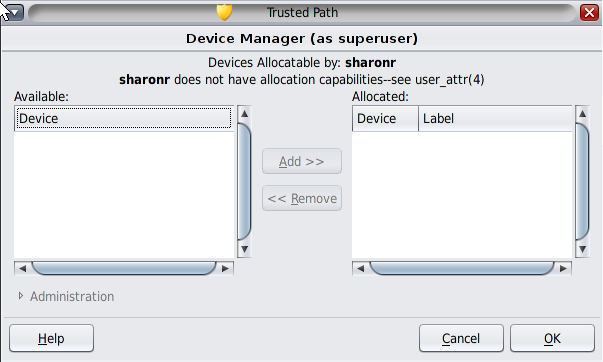
- 장치를 선택합니다.
사용할 수 있는 장치(Available Devices) 목록에서 할당된 장치(Allocated Devices) 목록으로 장치를 옮깁니다.
- Available Devices(사용 가능한 장치) 목록에서 장치 이름을 두 번 누릅니다.
- 또는 장치를 선택하고 Allocate(할당) 버튼을 눌러 오른쪽을 가리킵니다.
이 단계는 지우기 스크립트를 시작합니다. 지우기 스크립트는 매체에 다른 트랜잭션의 데이터가 남아 있지 않는지 확인합니다.
현재 작업 공간의 레이블이 장치에 적용됩니다. 장치 매체에서 전송되는 모든 데이터는 이 레이블이 지배해야 합니다.
- 지침을 따릅니다.
지침은 매체에 올바른 레이블이 있는지 확인합니다. 예를 들어 마이크를 사용할 경우 다음과 같은 지침이 표시됩니다.
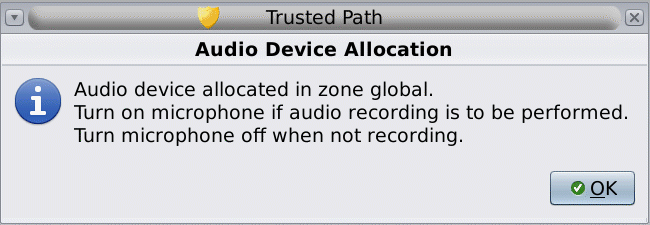
그런 다음 장치가 마운트됩니다. 이제 할당된 장치 목록에 해당 장치 이름이 나타납니다. 이 장치는 독점적으로 사용하도록 할당되었습니다.
문제 해결
사용하려는 장치가 목록에 나타나지 않을 경우 관리자에게 문의하십시오. 장치가 오류 상태에 있거나 다른 사람이 사용하고 있을 수 있습니다. 또는 장치를 사용할 권한이 없을 수 있습니다.
다른 역할 작업 공간으로 전환하거나 다른 레이블에서 작업 공간으로 전환하면 할당된 장치는 해당 레이블에서 작동할 수 없습니다. 새 레이블에서 장치를 사용하려면 초기 레이블에서 장치를 할당 해제한 다음 새 레이블에서 장치를 할당해야 합니다. Device Manager(장치 관리자)를 다른 레이블의 작업 공간으로 이동하면 올바른 컨텍스트를 반영하도록 Available Devices(사용할 수 있는 장치) 및 Allocated Devices(할당된 장치) 목록이 변경됩니다.
File Browser(파일 브라우저) 창이 표시되지 않으면 창을 수동으로 연 후 루트 디렉토리 /로 이동합니다. 이 디렉토리에서 할당된 장치로 이동하여 해당 내용을 봅니다.